Sind Sie der Typ Mensch, der gerne alte Filme sammelt? Gibt es Videos, die Sie vor Jahren aufgenommen haben und die Sie sich immer wieder gerne ansehen? Geben Sie sich nicht mit der alten Qualität zufrieden, denn mit der heutigen Technologie können Sie unzählige verschiedene Tools verwenden, um Ihren Videos ein neues Aussehen zu verleihen. Allerdings können nicht alle Tools die erwarteten Ergebnisse liefern, da die meisten von ihnen nicht so gute Ergebnisse liefern, wenn alte Videos wiederherstellen. Andererseits ist dies für die meisten Editoren eine Selbstverständlichkeit, denn für diese mühselige Arbeit ist wettbewerbsfähige und professionelle, teure Software erforderlich. Sie wussten nicht, dass diese drei Programme ein unglaubliches Verfahren zur Verbesserung von Videos enthalten, das wir im Folgenden vorstellen werden.

Teil 1.So stellen Sie alte Videos auf drei äußerst effiziente und zugleich praktische Arten wieder her
1. Videokonverter Ultimate
Videokonverter Ultimate ist ganz oben, wenn Sie nach der besten Software zum Wiederherstellen von Videos suchen. Es ist ein hervorragendes Videobearbeitungstool, mit dem Sie Ihre wichtigen alten Videos auf einfachste und dennoch professionelle Weise aufarbeiten können. Das Erstaunliche ist, dass die Wiederherstellung effizient und mit einer sehr hochwertigen Ausgabe erfolgt. Diese Effizienz ist der fortschrittlichen KI dieses Video Converter Ultimate zu verdanken, die den Vorgang zu einer Methode mit wenigen Klicks macht. Auf die gleiche Weise skaliert dieses KI-gestützte Tool Videos mit niedriger Auflösung, die von alten CDs gerippt wurden, hoch und verwandelt ihre Qualität in die gleiche wie die von Blu-ray-Discs.
Insgesamt wurde dieses erstaunliche Tool für die Konvertierung, Verbesserung und Videowiederherstellung auf verschiedene Weise entwickelt. Daher können Sie mit seiner intuitiven Benutzeroberfläche Videos von 480p in 1080p und von 1080p in 4K umwandeln. Darüber hinaus können Sie sicher sein, dass diese Verbesserung frei von sichtbaren Objekten, Filmkörnern oder Verzerrungen ist. Erfahren Sie unten mehr darüber.
- Großartige Möglichkeit, mehrere Videos gleichzeitig wiederherzustellen.
- Kostenloser Download für mehrere Plattformen wie Windows, Mac und Linux.
- Hunderte großartiger Funktionen dank seiner hervorragenden Eigenschaften und Tools.
- Hardware- und GPU-Beschleunigungen sowie fortschrittliche KI-Technologie.
- Mit wenigen Klicks zur nahtlos hochwertigen Ausgabe.
Kostenfreier Download
Für Windows
Sicherer Download
Kostenfreier Download
für macOS
Sicherer Download
So stellen Sie die alte Videoqualität wieder her
Schritt 1.Klicken Sie oben auf die Schaltflächen „Herunterladen“ und installieren Sie das Tool schnell auf Ihrem Gerät. Starten Sie es dann, um mit der Wiederherstellung Ihres Clips zu beginnen. Klicken Sie nach dem Start auf das Werkzeugkasten und wählen Sie das Video Enhancer Werkzeug. Importieren Sie dann Ihre Mediendatei, indem Sie auf das Plus Klicken Sie im eingeblendeten Fenster auf die Schaltfläche.
Schritt 2.Sie können Ihre Videos wiederherstellen, indem Sie alle Auflösung verbessern, Videorauschen entfernen, Helligkeit und Kontrast optimieren, Und Reduzieren Sie Video-Verwacklungen Optionen aus dem Bearbeitungsfenster.
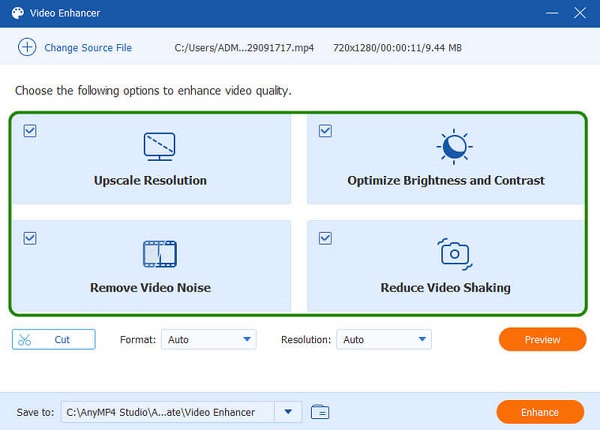
Schritt 3.Dieses Mal müssen Sie den Pfeil-Dropdown-Button des Auflösung Abschnitt und wählen Sie die gewünschte Option. Wir empfehlen Ihnen dringend, die höchste Auflösung, 4096×2160, zu wählen, um die Videoqualität besser wiederherzustellen. Außerdem können Sie das Video ändern Format indem Sie die gewünschte Option auswählen, wenn Sie auf den Pfeil klicken.
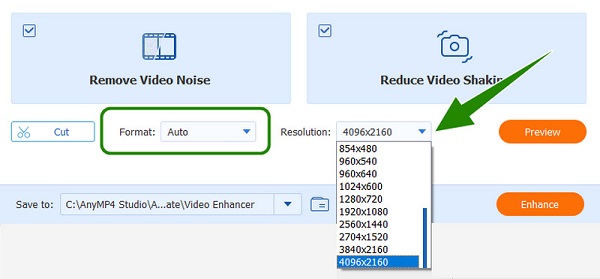
Schritt 4.Legen Sie anschließend die Zieldatei Ihres Videos fest, indem Sie auf Speichern unter Wählen Sie nach dem Klicken die Ordner durchsuchen und auswählen Auswahl und wählen Sie den gewünschten Ordner aus. Wenn alles erledigt ist, können Sie auf das Erweitern Klicken Sie zum Beenden auf die Schaltfläche.
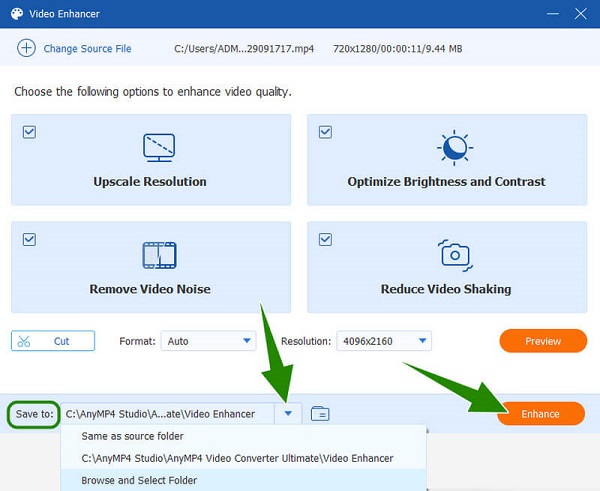
2.DVDFab Video Enhancer AI
Ein weiteres Tool, das Sie als Alternative zum vorherigen verwenden können, ist der DVDFab Video Enhancer. Wie das vorherige Tool kann der DVDFab Video Enhancer Ihr Video intuitiv wiederherstellen und reibungslos verarbeiten, um eine unerwartet hohe Videoqualität zu erzielen. Darüber hinaus können Sie die Qualität von Videos kostenlos wiederherstellen. Wie? Die kostenlose Testversion ist 30 Tage lang gültig, aber Sie müssen viel bezahlen, um sie fortzusetzen. Während dieser Testversion können Sie Ihre alten Videos auf eine Auflösung von bis zu 4K hochskalieren. Wie das geht, erfahren Sie, wenn Sie die folgenden Anweisungen lesen.
Schritt 1.Nach der Installation der Software können Sie bereits mit dem Hochladen Ihres alten Videos fortfahren. Klicken Sie dazu auf das Video hinzufügen Klicken Sie auf die Schaltfläche oder legen Sie Ihre Datei in der Mitte der Benutzeroberfläche des Tools ab.
Schritt 2.Wenn das Video bereits geladen ist, navigieren Sie durch die Wiederherstellungsoptionen, z. B. zum Korrigieren verschwommener Videos, Entfernen von Videorauschen, Hochskalieren der Videoauflösung und mehr. Wenn Sie nun wissen möchten, wie Sie mit dem Tool alte Videos in höherer Qualität wiederherstellen können, können Sie auch die Sättigung, Farbe und Helligkeit des Clips anpassen.
Schritt 3.Danach können Sie endlich die Start Schaltfläche in der unteren rechten Ecke der Benutzeroberfläche. Warten Sie, bis die Verarbeitungszeit abgeschlossen ist, und überprüfen Sie anschließend Ihre Videoausgabe.
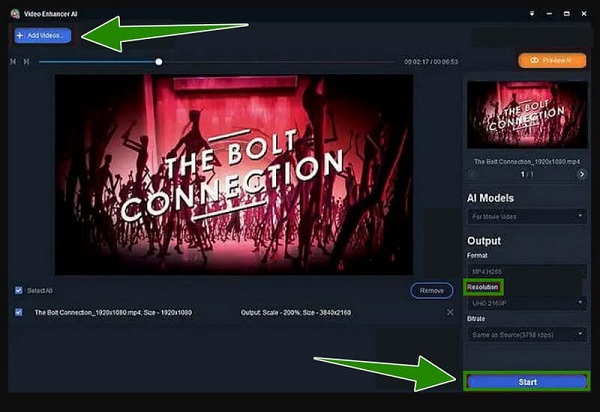
3. AVCLabs Video Enhancer AI
Und schließlich haben wir, wie der Name schon sagt, AVCLabs Enhancer AI, eine weitere leistungsstarke Software mit künstlicher Intelligenz. Mit dieser fortschrittlichen Technologie und der Super-Resolution-Upscaling- und Multi-Frame-Verbesserung des Tools können Sie Ihre alten Videos einfach und schnell auffrischen. Darüber hinaus verfügt AVCLabs Enhancer AI über eine Deinterlacing-Funktion, mit der Sie die Interlaced-Videos vom analogen Fernseher in progressive Formate umwandeln und sie in hoher Qualität ohne Bildschirmflimmern liefern können. Im Gegensatz zu den anderen Tools konzentriert sich AVCLabs jedoch normalerweise auf die Verbesserung und verfügt nicht über andere wichtige Tools. Wenn Sie in der Zwischenzeit lernen möchten, wie Sie die Qualität von Videos mit AVCLabs wiederherstellen können, Video Enhancer KI, siehe Anweisungen unten.
Schritt 1.Öffnen Sie die Software nach der erfolgreichen Installation und importieren Sie die Videodatei durch Ziehen oder Klicken auf Durchsuche Taste.
Schritt 2.Sobald Sie das Video in der Benutzeroberfläche sehen, können Sie mit der Einstellung beginnen Upscale für KI-Modell. Bewegen Sie dann den Mauszeiger über das Ausgabeeinstellungen und passen Sie es nach Ihren Wünschen an.
Schritt 3.Klicken Sie abschließend auf das Verarbeitung starten , um den Wiederherstellungsprozess zu starten. Warten Sie, bis der Vorgang abgeschlossen ist, und überprüfen Sie dann die Ausgabe.
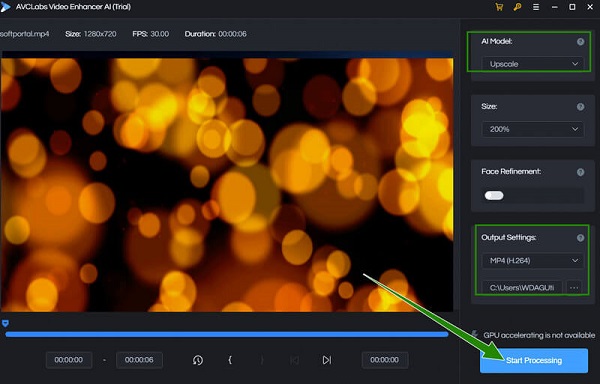
Teil 2. Eine Vergleichstabelle der Tools
| Werkzeugname | Videokonverter Ultimate | DVDFab Video Enhancer AI | AVCLabs Enhancer AI |
| Preis | 1-Monats-Lizenz – $29.96. Lebenslange Lizenz – $59.96. Gewerbeschein – $119.96. | 1 Monat – $59,99. 1 Jahr – $79,99. Lebenslang – $99,99. | 1-Monats-Plan – $39,95. Lebenslanger Plan – $189,90. 1-Jahres-Plan – $99,95. |
| Mit KI-Power | Ja | Ja | Ja |
| Mit Geld-zurück-Garantie | Ja | Ja | Ja |
| Zusätzliche wichtige Funktionen | Videokonverter, DVD-Ripper, Movie Maker, 3D-Maker, GIF-Maker, Wasserzeichenentferner und vieles mehr. | Videokonverter, DVD-Ripper, Blu-ray-Konverter. | Foto- und Video-Enhancer. |
Teil 3. FAQs zum Wiederherstellen alter Videos
-
Wie kann man alte lange Filme wiederherstellen?
Das Wiederherstellen langer alter Filme ist genauso einfach wie das Wiederherstellen alter kurzer Clips. Sie müssen lediglich sicherstellen, dass Ihr Tool mit langen Videos arbeiten kann.
-
Was ist die beste Auflösung zum Wiederherstellen alter Clips?
Die empfohlene Auflösung für Ihre alten Videos ist 1080p.
-
Führt die Restaurierung alter Videos oder Filme zu einer größeren Videogröße?
Ja. Denn Wiederherstellen bedeutet Verbesserung des Videos, sollten Sie damit rechnen, dass es Elemente gibt, die sich ebenfalls summieren.
Einpacken
Dieser Artikel stellt die drei besten Ansätze vor, um alte Videos wiederherstellen. Wir garantieren die Effizienz dieser Tools, da es sich bei allen um KI-Automotive-Tools handelt. Zwei davon konzentrieren sich jedoch nur auf die Videoverbesserung, während Videokonverter Ultimate konzentriert sich auf die Videobearbeitung und macht es praktischer.

